YouTube Shorts zijn een geweldige manier om creatieve content in korte tijd te delen en een groter publiek te bereiken. Veel gebruikers weten echter niet hoe ze korte filmpjes moeten uploaden vanaf hun pc, omdat de functie meestal intuïtiever is op smartphones. In deze handleiding leg ik stap voor stap uit hoe je YouTube Shorts uploadt vanaf je PC. Ik zal belangrijke punten behandelen waarmee je rekening moet houden om ervoor te zorgen dat je korte video een succes wordt.
Belangrijkste punten Om met succes een YouTube Short te uploaden, moet je video minder dan 60 seconden lang zijn en het formaat 9:16 hebben. Zo kun je het volledige potentieel van YouTube Shorts benutten.
Stap voor stap
Stap 1: Videoformaat en -lengte
Voordat je eraan denkt om een korte video te uploaden, moet je ervoor zorgen dat je video de juiste lengte en het juiste formaat heeft. De video moet minder dan een minuut lang zijn. Als hij langer is, kun je hem niet uploaden. Het tweede belangrijke criterium is het formaat. Je filmpje moet het 9:16 formaat hebben, wat betekent dat de resolutie 1080x1920 pixels is. Dit is het staande formaat, dat geoptimaliseerd is voor verticale video's.
Stap 2: Video opnemen
Als je je video wilt opnemen met een smartphone, zorg er dan voor dat je het apparaat verticaal houdt. Draai je smartphone om het staande formaat te gebruiken en zo het 9:16-formaat te behouden. Dit zet je op het juiste spoor om een aantrekkelijke korte video te maken.
Stap 3: Open het YouTube-platform
Open nu je favoriete webbrowser en ga naar de YouTube website. Log in met je account als je dat nog niet hebt gedaan. In de rechterbovenhoek vind je de knop "Maken". Klik erop om meer opties te zien.
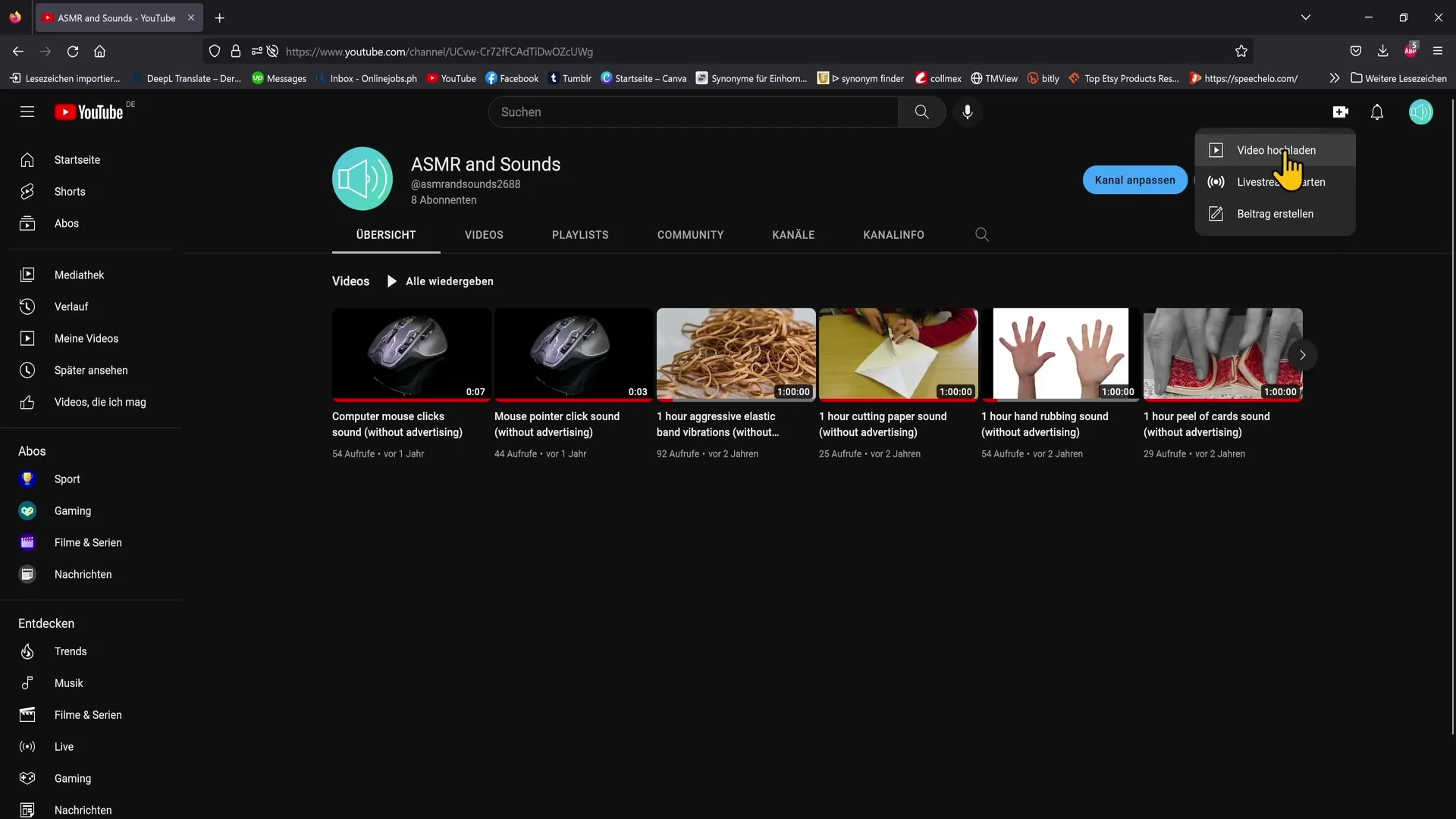
Stap 4: Upload de video
Nadat je op "Maken" hebt geklikt, selecteer je de optie "Uploaden". Klik vervolgens op "Bestand selecteren" en navigeer naar de locatie waar uw korte film zich bevindt. Selecteer vervolgens het bestand en klik op "Openen".
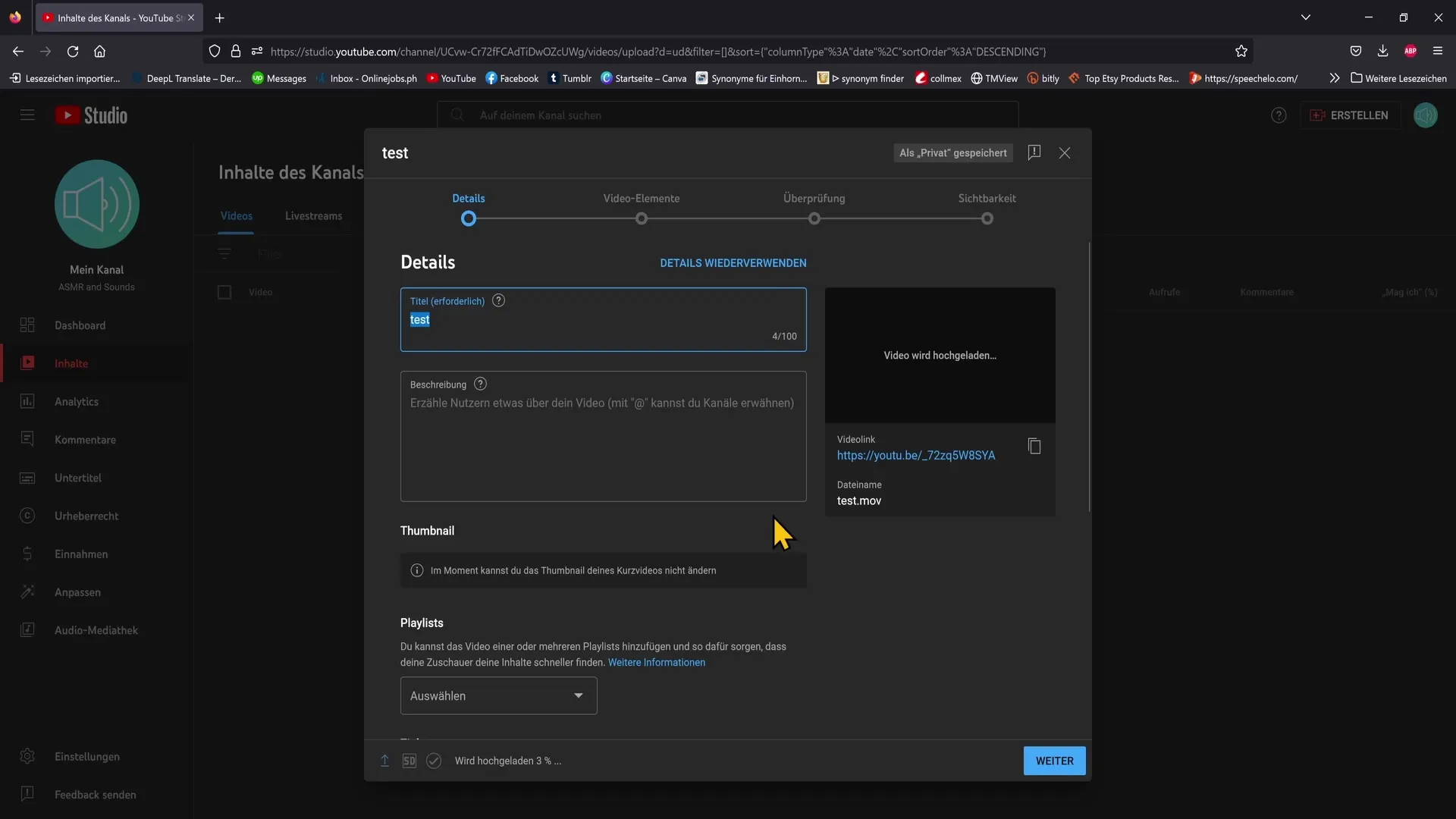
Stap 5: Titel en hashtags
Een belangrijke tip: vroeger moest je de hashtag "#shorts" toevoegen in de titel van je video, maar dit is niet langer nodig. YouTube herkent automatisch dat het een short is als je aan de bovenstaande criteria voldoet. Je kunt echter voor de zekerheid de hashtag in de titel selecteren.
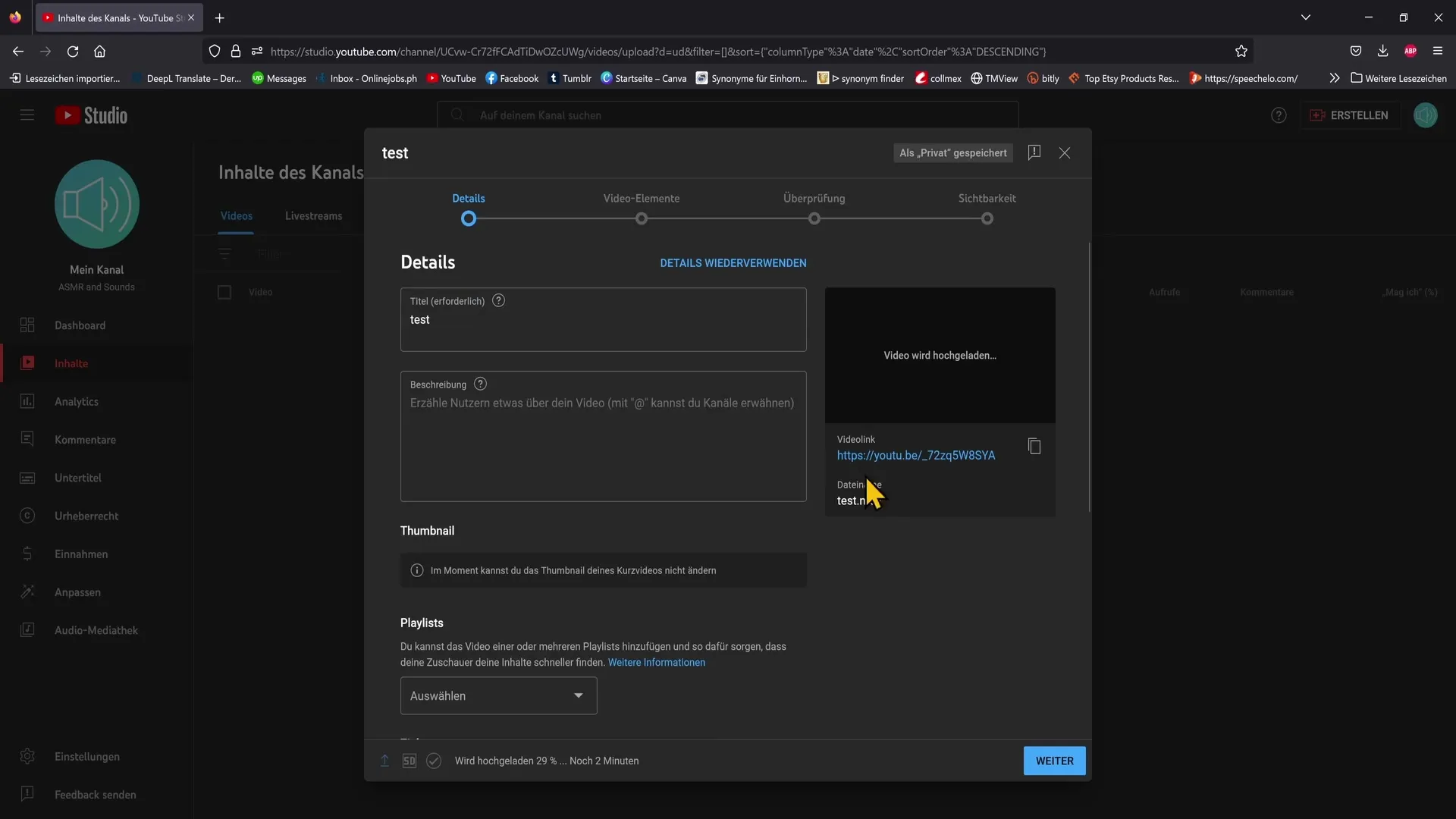
Stap 6: Titel en beschrijving
Geef je korte video een aansprekende titel die de interesse van kijkers wekt. Een goed voorbeeld zou kunnen zijn "Geheime Photoshop-truc die je nog niet kende". Dit zorgt ervoor dat meer mensen op je video klikken. In de beschrijving kun je de titel herhalen en ook links naar je social media kanalen of affiliate links opnemen.
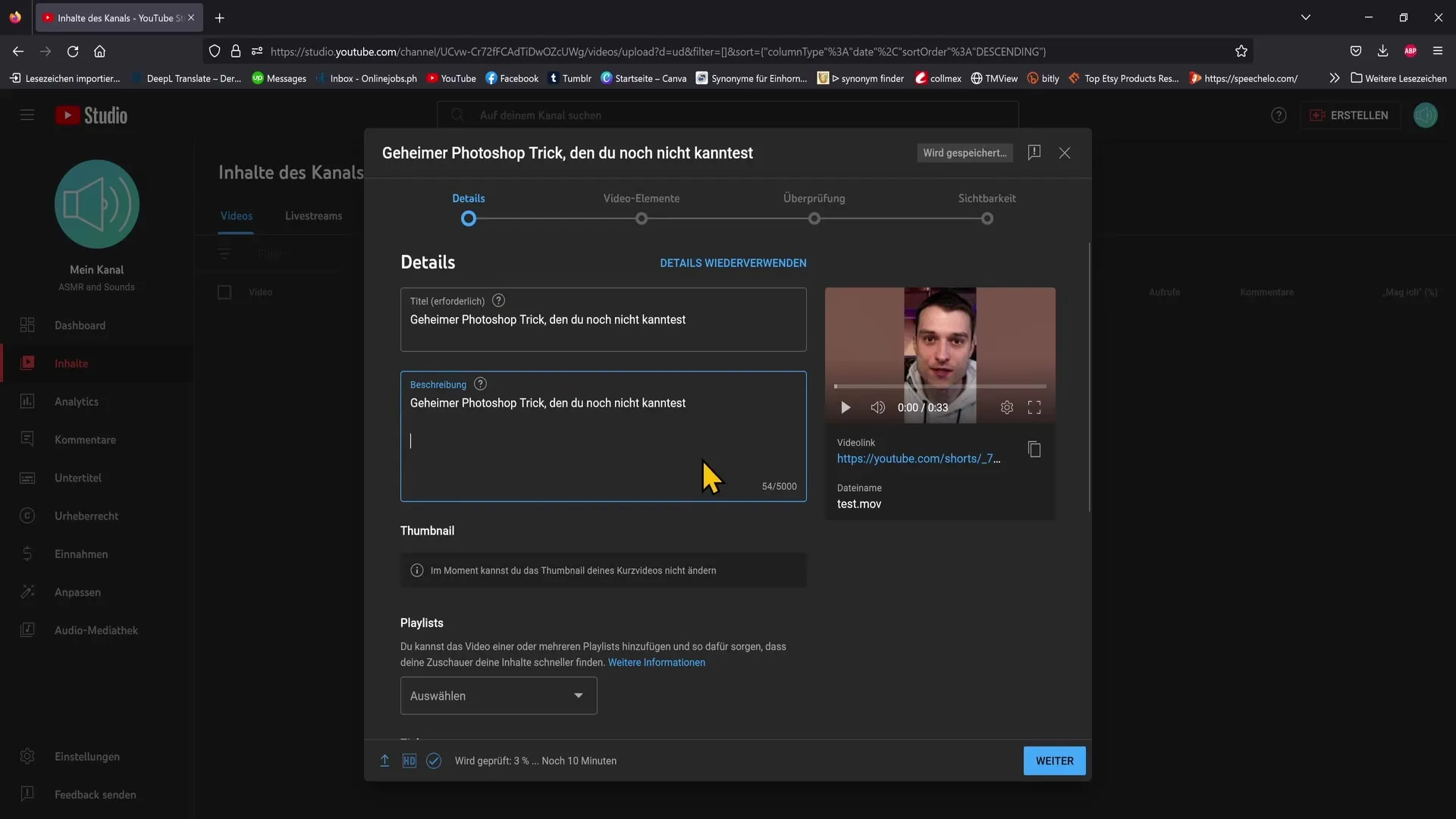
Stap 7: Kindvriendelijkheid en tags
Het is belangrijk om aan te geven of je video specifiek geschikt is voor kinderen. Voor shorts is dit in de regel niet nodig. Tags kunnen er ook voor zorgen dat je short beter gevonden wordt in bepaalde categorieën. We raden aan om relevante tags te gebruiken zoals "Photoshop Tips" of "Adobe Photoshop Tutorial Duits" om de zichtbaarheid te vergroten.
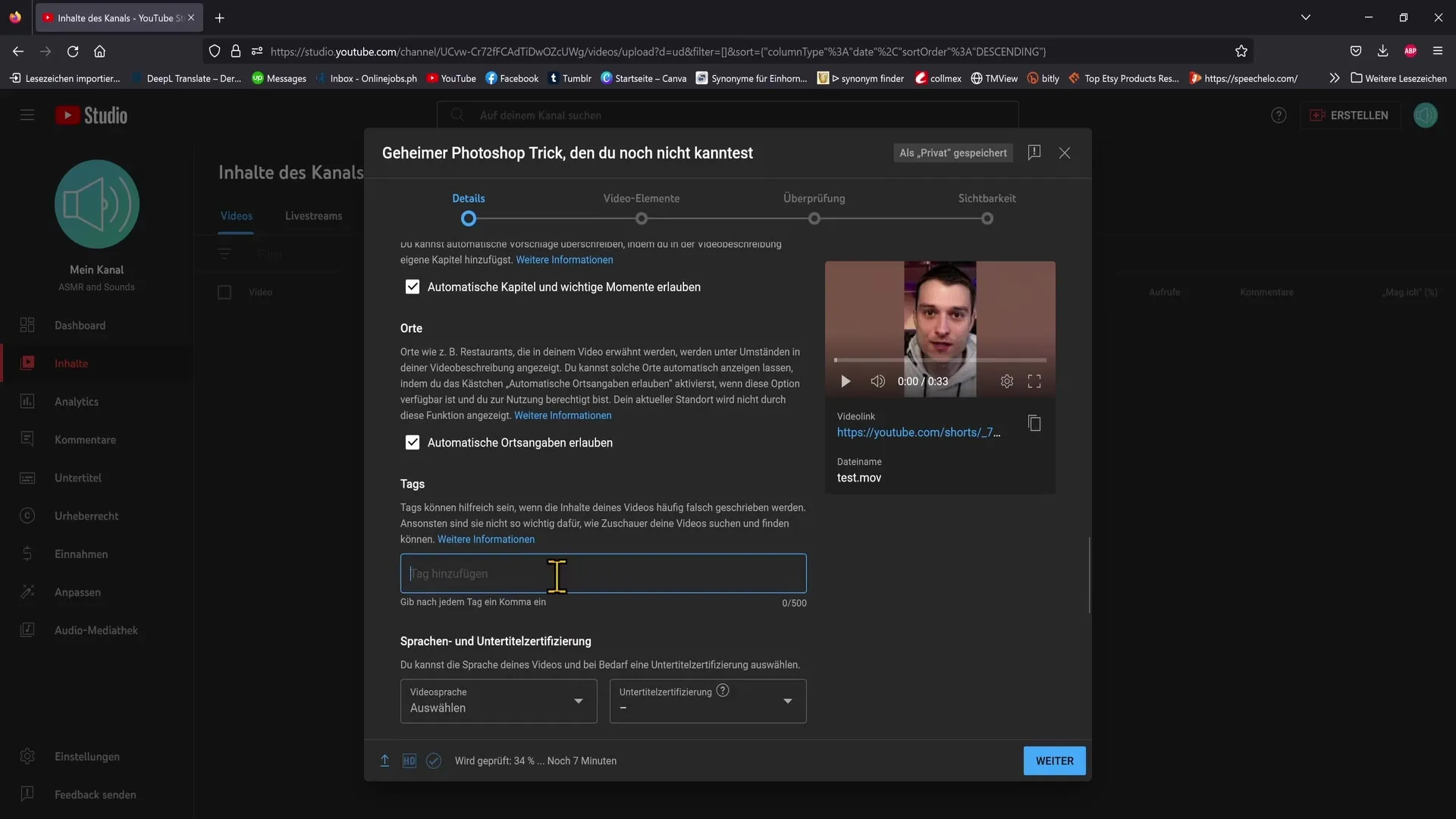
Stap 8: Categorieën en opmerkingen
Kies een geschikte categorie voor je video, dit kan essentieel zijn voor de zoekresultaten. Je moet ook beslissen of je alle commentaren wilt toestaan. Als er ongepast commentaar verschijnt, kun je dit op elk moment verwijderen.
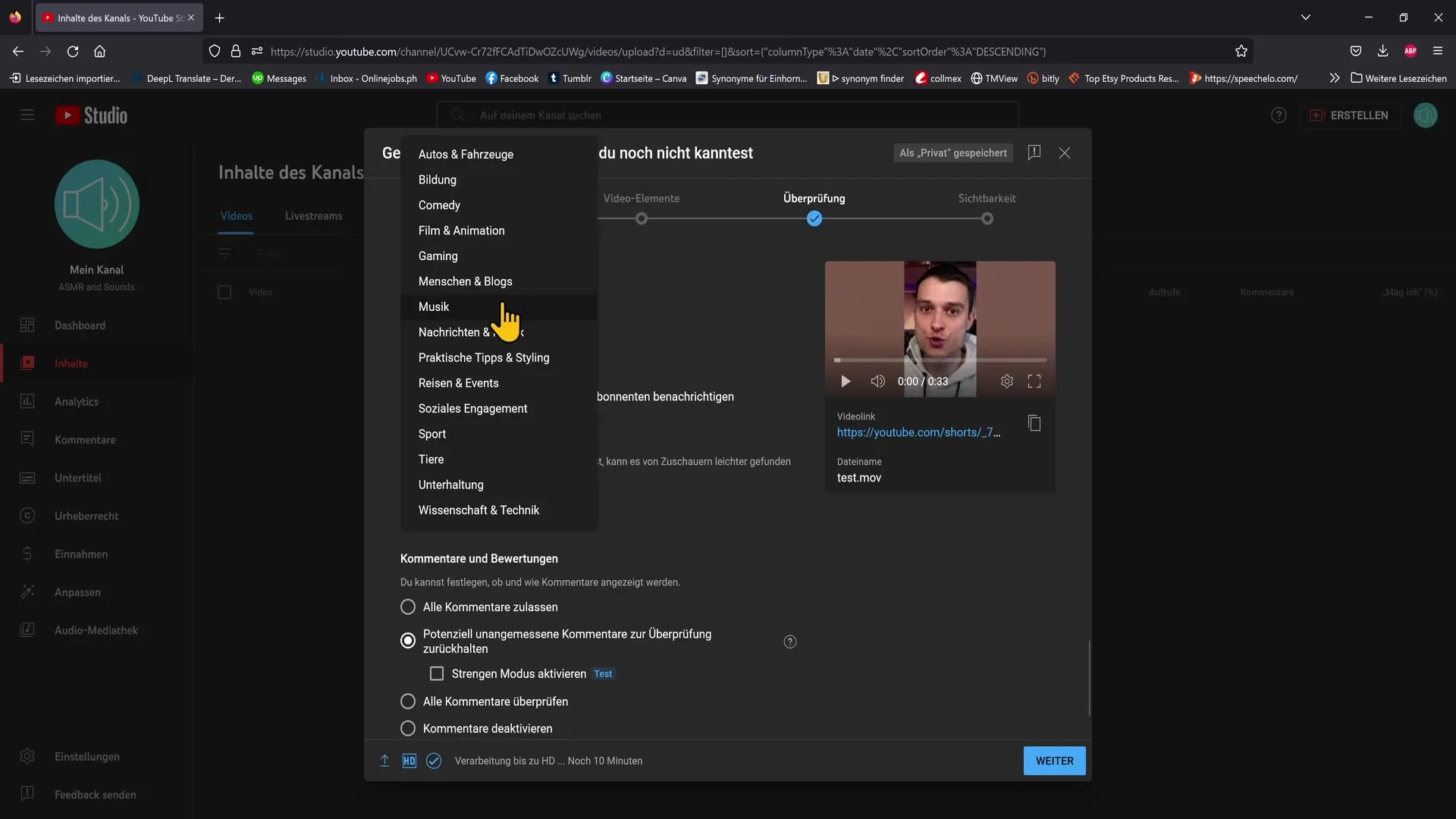
Stap 9: Zichtbaarheid instellen
Nu komt u bij de laatste stap van het proces: de zichtbaarheid van uw korte video instellen. Je kunt kiezen of de video "Openbaar" of "Privé" moet zijn. Als je het privé houdt, kunnen alleen mensen met de bijbehorende link je video zien. Anders is je korte video voor iedereen zichtbaar zodra je op "Publiceren" klikt.
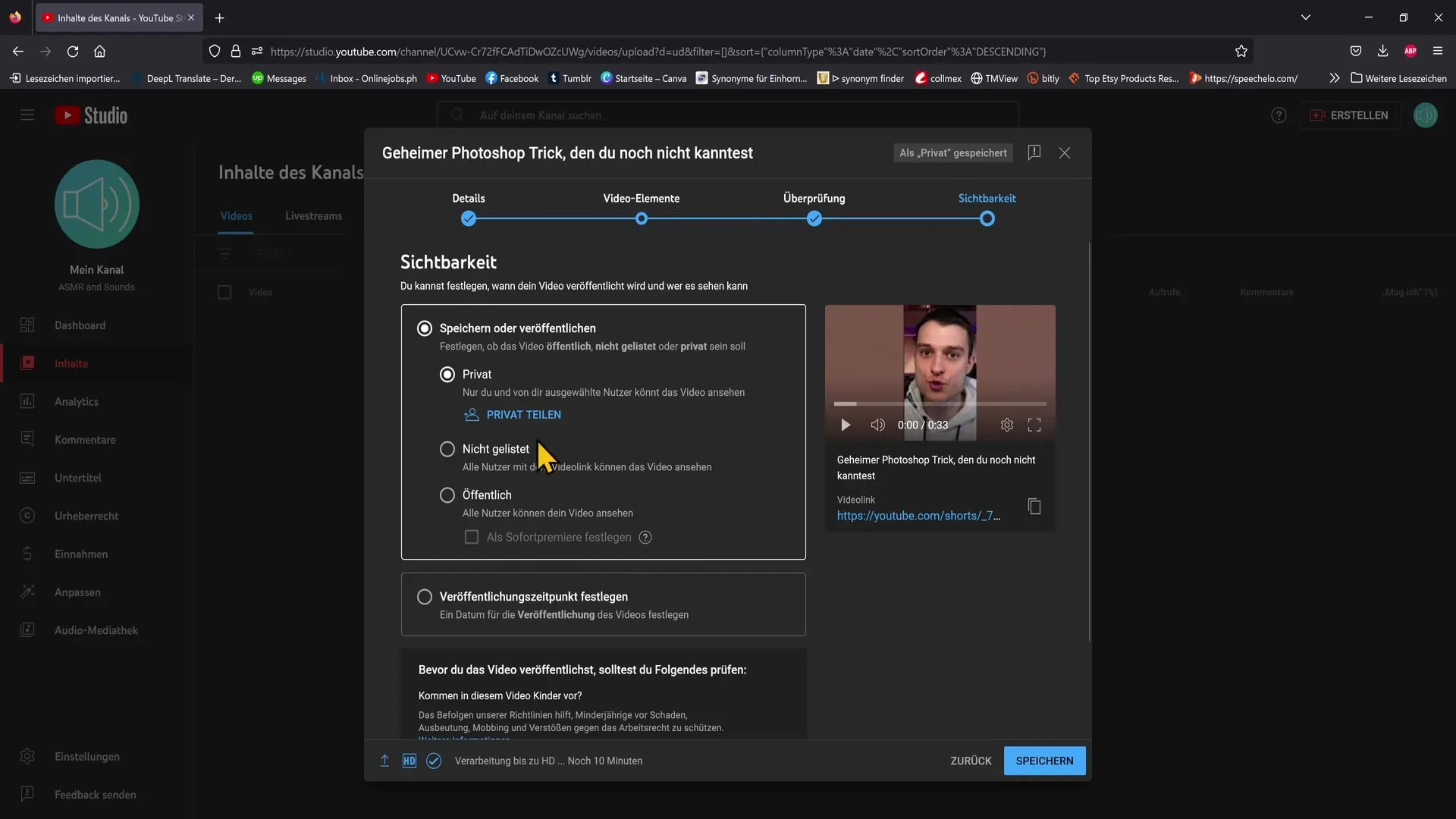
Stap 10: De korte video publiceren
Klik op "Opslaan" en je korte video wordt nu geüpload naar YouTube. Je hebt nu met succes je eerste YouTube short gemaakt en gepubliceerd vanaf je PC!
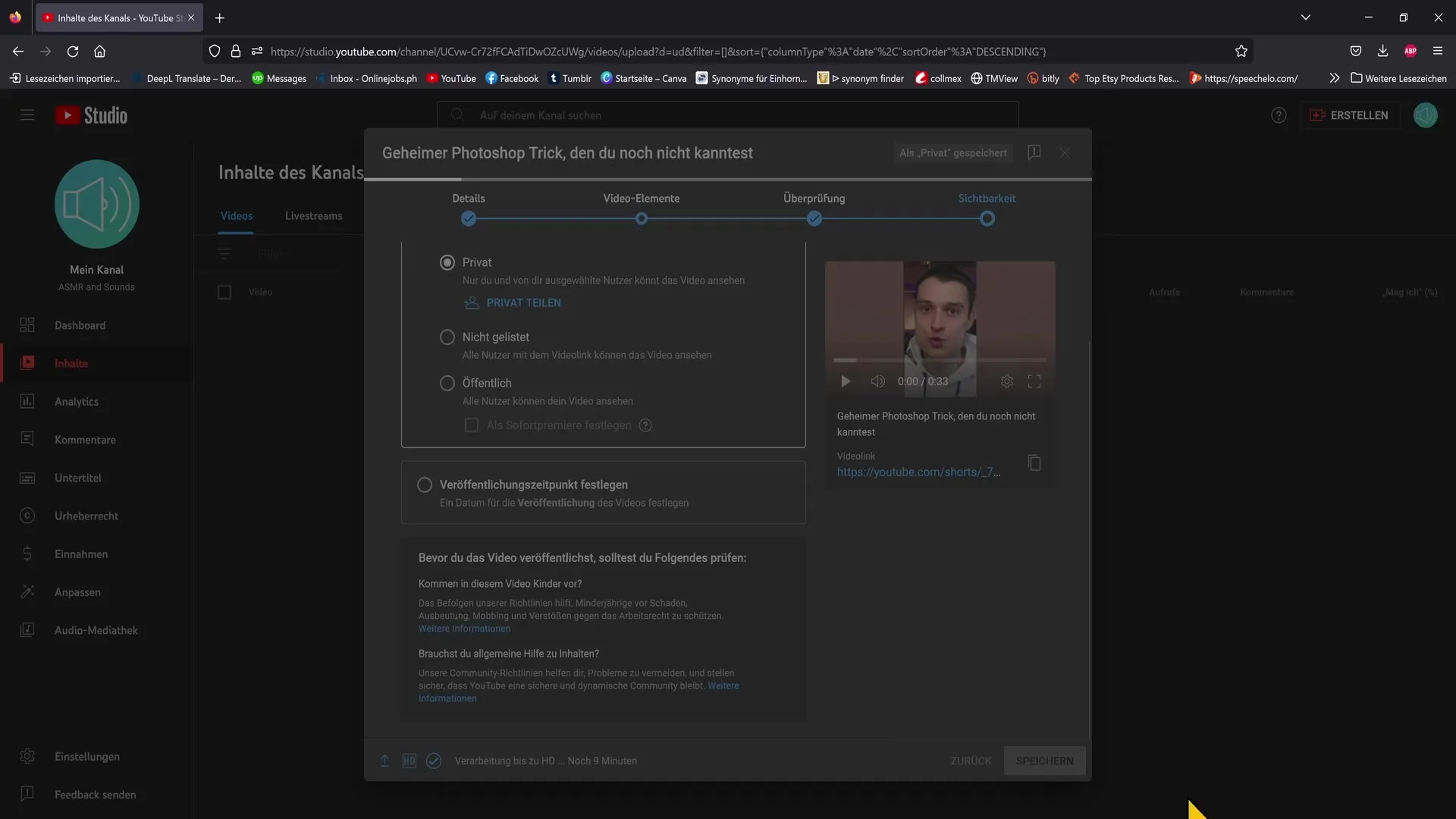
Samenvatting
In deze handleiding heb je geleerd hoe je YouTube korte filmpjes kunt uploaden vanaf je PC. Zorg ervoor dat je video voldoet aan de opgegeven lengte- en formaatvereisten om een succesvolle short te maken.
Veelgestelde vragen
Wat is het maximale formaat voor YouTube Shorts? De video moet het formaat 9:16 hebben en maximaal 60 seconden lang zijn.
Moet ik de hashtag #shorts in de titel gebruiken?Nee, YouTube herkent shorts automatisch zonder de hashtag. Het kan echter nuttig zijn om deze toe te voegen.
Kan ik de beschrijving van mijn short bewerken?Ja, je kunt de beschrijving en titels altijd aanpassen zodat ze beter worden gezien.
Hoe selecteer ik een categorie voor mijn korte artikel?Je kunt tijdens het uploaden een geschikte categorie selecteren om de vindbaarheid te vergroten.
Kan ik de zichtbaarheid van mijn korte artikel wijzigen nadat het is geüpload? Ja, je kunt de zichtbaarheid van je korte artikel op elk moment wijzigen nadat het is geüpload.


